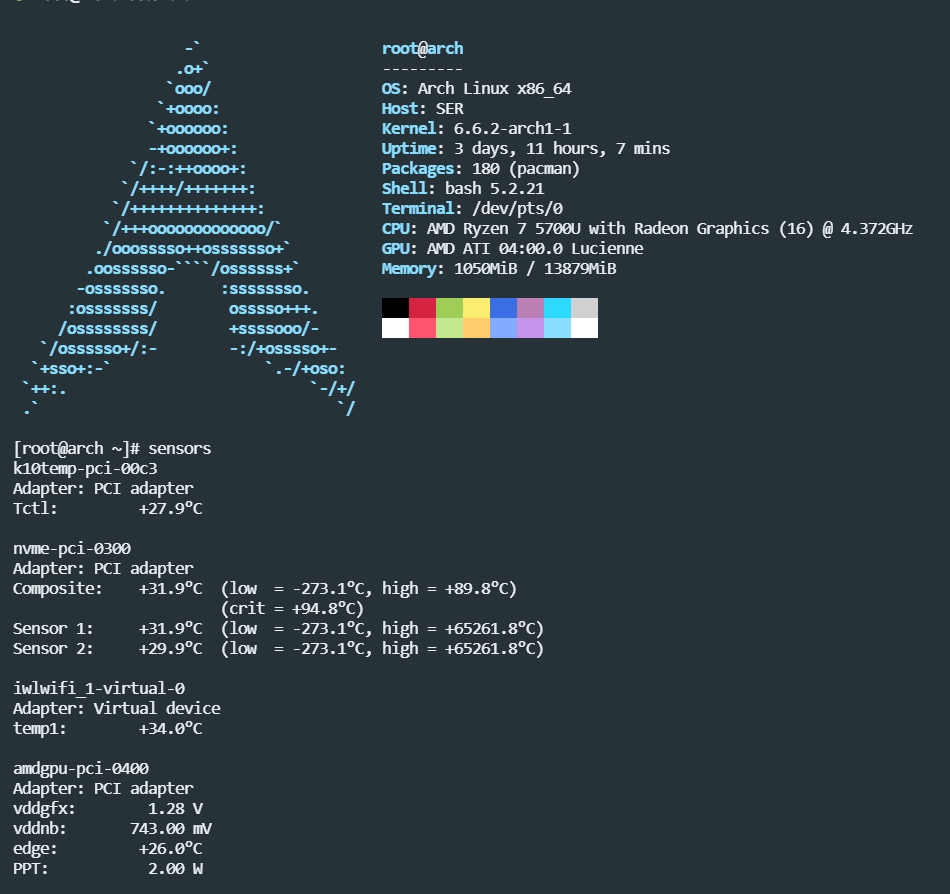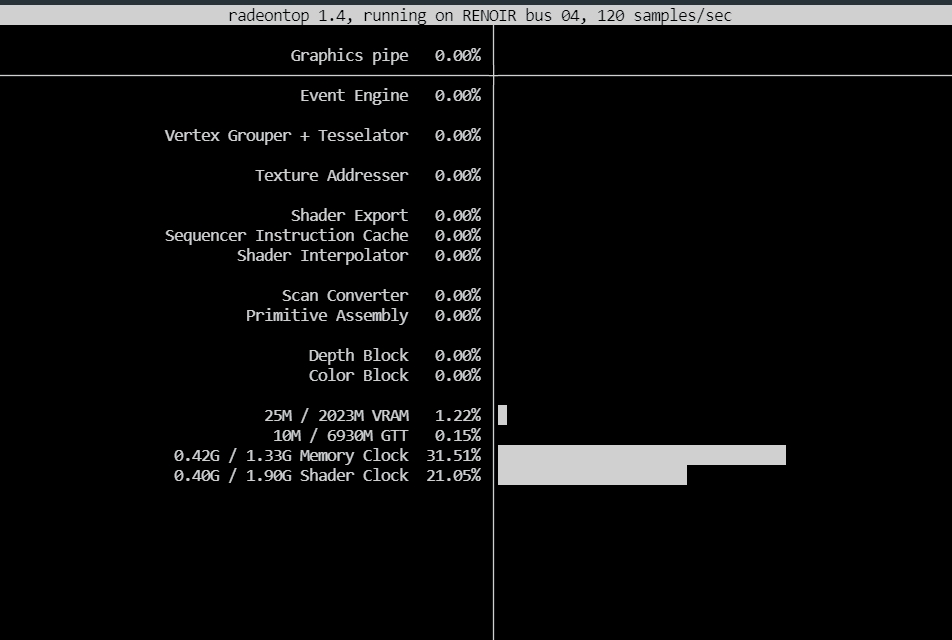Arch 是众多 Linux 发行版中的其中一个,但是它比较纯净, 同时安装也相比于其它的 Linux 发行版复杂一些, 从头安装一个 ArchLinux 可以学习不少 Linux 知识
推荐按照官方的安装教程一步步执行: https://wiki.archlinux.org/title/Installation_guide
最好阅读英文版,更新日期比较新
以下是折腾 Arch 的记录
1 安装步骤
1.1 制作启动 U 盘
- 镜像文件下载: https://archlinux.org/download/
- 使用 rufus 等工具制作 UEFI 启动盘
- BIOS 中设置启动模式为 UEFI
- 通过 U 盘启动
1.2 连接网络
U 盘启动后是一个用于安装系统的 Linux 环境,必须连接到网络才能进行 arch linux 的安装
1 | # 查看网卡状态, 打开网口 |
如果 wifi 不好连接,可直接使用网线连接
1 | # 查看系统ip地址 |
之后使用 ssh 远程连接,方便操作
1.3 同步系统时钟
同步系统时钟
1 | # 开启时间同步 |
1.4 磁盘分区
1 | # 查看磁盘设备 |
一般来说,一个 linux 系统需要以下 3 个分区
| 挂载点 | 大小 | 说明 |
|---|---|---|
/boot |
300M ~ 1G | EFI 分区,一般需要是磁盘第一个分区 |
[swap] |
4G ~ 32G (看心情) | 交换分区,内存不足时用于缓存 |
/ |
剩余所有 | linux 系统根目录 |
也可以根据需要将 /home, /root,
/srv 或者 /var 等进行单独分区,以便于数据备份
fdisk 分区写入后,退出交互操作,格式化各分区
1 | # 格式化分区 |
1.5 挂载系统分区
所有的分区都要按照实际情况挂载上去,包括交换分区,
之后的 genfstab 命令会检测所有的挂载分区和交换分区
1 | # 首先挂载根分区 |
1.6 更改 pacman 镜像源
1 | nano /etc/pacman.d/mirrorlist |
1.7 安装系统
首先安装必须的基本包
1 | pacstrap -K /mnt base linux linux-firmware |
配置系统
1 | # 将分区挂载信息写入fstab文件, 生成文件后检查文件是否有错 |
change root 到新系统下
1 | arch-chroot /mnt |
设置系统时间时区
1 | ln -sf /usr/share/zoneinfo/[Asia/Shanghai] /etc/localtime |
本地化配置
编辑 /etc/locale.gen, 取消注释
en_US.UTF-8 UTF-8, 执行以下命名
1 | locale-gen |
创建 /etc/locale.conf, 填入以下内容
1 | LANG=en_US.UTF-8 |
设置网络名称
创建 /etc/hostname 文件,
并填写自己的 hostname
更改 root 账户密码
1 | passwd |
安装配置 grub
1 | # 更新源信息 |
安装 microcode 微码包
1 | # intel cpu安装intel-ucode, amd cpu安装amd-ucode |
微码包应该尽量早的加载,可以通过 grub 配置
1 | # 重新运行grub配置, 将自动检测微码包资源, 并放在最开始加载 |
安装基本软件
1 | # 安装需要的软件 |
配置网络和 ssh (以免重启后未联网,还要重新操作,或者连接显示器, 比较麻烦)
参考
https://wiki.archlinux.org/title/Network_configuration/Wireless
https://wiki.archlinux.org/title/Dhcpcd
https://wiki.archlinux.org/title/Wpa_supplicant
1 | # 编辑ssh配置, 允许root登录 |
配置好所有内容后,重启系统
1 | # 关机使用poweroff |
2 使用 pacman
帮助: pacman -h
标签帮助: pacman -Sh
更新软件源: pacman -Sy
更新源并更新系统: pacman -Syu
搜索在线包: pacman -Ss <package_name>
安装包: pacman -S <package_name>
pacman -Rns <package_name>
删除软件以及不被其他软件依赖的包 (-Rsu
可能删除其他软件包还在依赖的项,不安全)
pacman -Rc <package_name>
删除软件包以及其配置项 (可以先使用
pacman -Qdtq 列出不再被其它软件包依赖的软件包名称
3 常用软件
1 | # 查看cpu核心信息 |
至此已安装完毕
4 展示环节